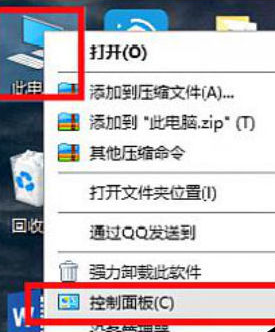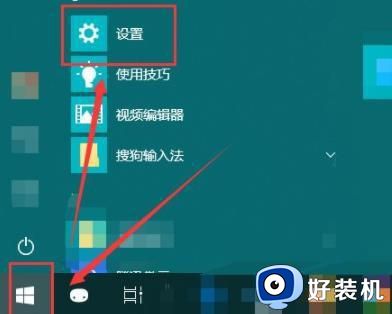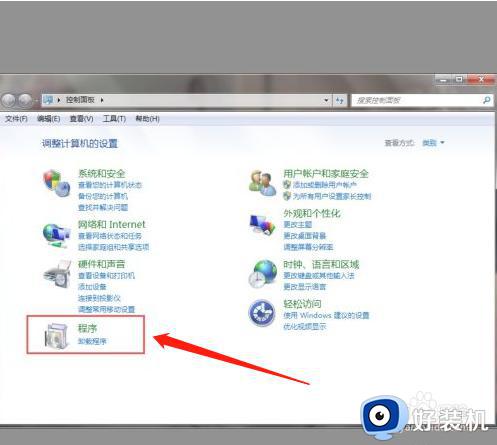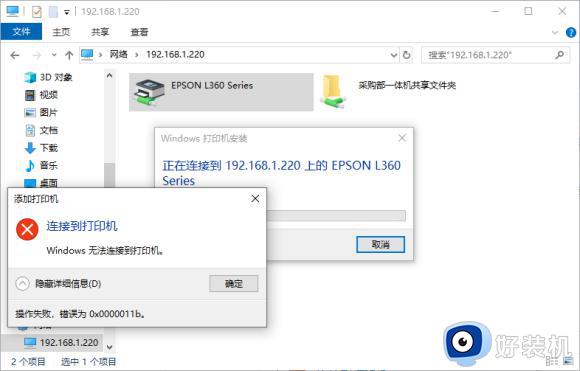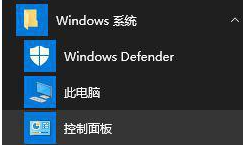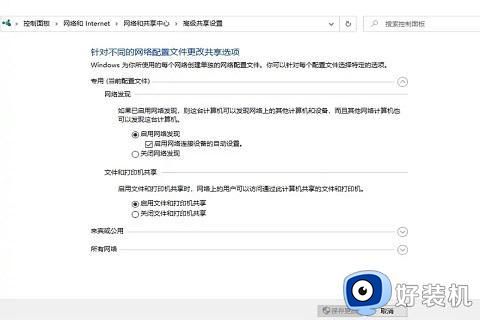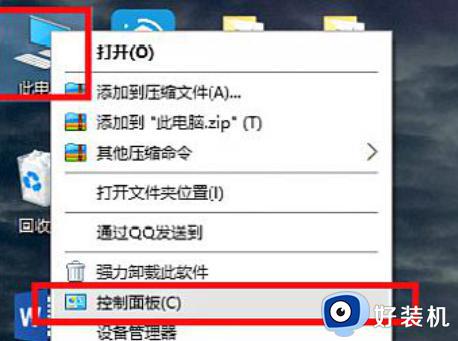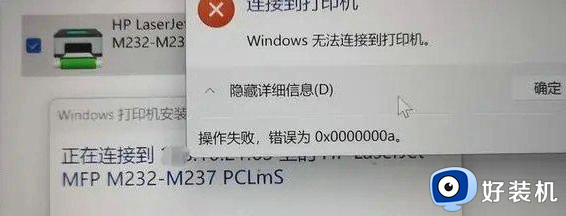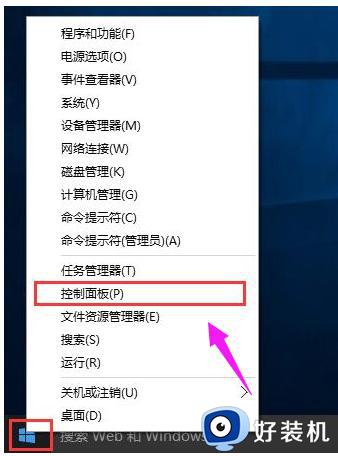win10 无法共享打印机怎么回事 win10电脑不能共享打印机的解决教程
时间:2023-09-11 16:40:15作者:huige
通常为了方便多个人可以共用一台打印机,就会创建局域网然后将打印机进行共享,不过最近有不少win10系统用户却遇到了无法共享打印机的情况,导致不能正常使用,这让用户们很是困扰,遇到这样的问题该怎么办呢,为了帮助到大家,今天就由笔者给大家介绍一下win10电脑不能共享打印机的解决教程。
解决方法如下:
1、按【Win】+【R】打开运行,输入【control】,打开【控制面版】。
2、在控制面版中,点击【查看方式】,选择为【大图标】,点击打开【网络和共享中心】。
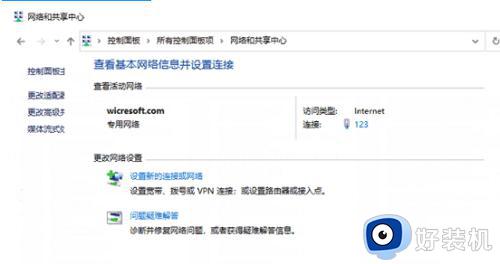
3、在网络和共享中心中,点击【更改高级共享设置】。
4、当前使用的是局域网,则在域中设置网络发现,设置为【启动网络发现】(启动后可以发现网络上其他计算机和设备,其他网络的计算机设备也可以发现这台计算机)。
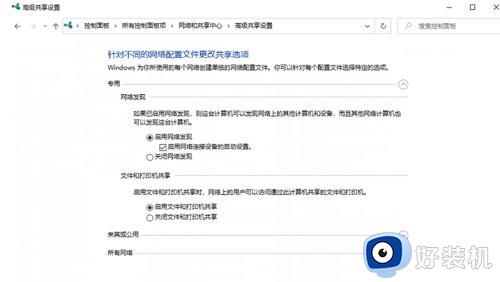
5、同时也【启动文件和打印机共享】(启动后网络上的用户可以访问通过此计算机共享的文件和打印机)设置完成后,点击【保存】。
关于win10 无法共享打印机的详细解决方法就给大家讲解到这里了,如果你有遇到一样情况的话,可以参考上述方法步骤来进行解决吧。